
时间:2020-07-20 15:41:18 来源:www.win10xitong.com 作者:win10
windows系统由于出色的稳定性,深受大家的喜爱,但是还是难免会到win10无法打开帮助和支持功能的问题,我们发现还是有很多用户会碰到win10无法打开帮助和支持功能的情况。我们需要怎么办呢?我们只需要下面几个简单的设置1、Win10 内置了一个入门应用,可以帮助用户在 Win10 中获取帮助。该应用就有点像之前版本按 F1 呼出的帮助文档,但在 Win10 里面是以一个 App 应用的来提供,通过它我们也可以获取到新系统各方面的帮助和配置信息。2、按下win+R打开运行,在运行栏→输入services.msc→找到help and support →右键单击help and support选择启用即可就这个问题很简单的解决了。由于时间关系,我们接下来就结合截图,一起来看看win10无法打开帮助和支持功能的操作措施。
方法一:F1快捷键
传统上,F1 一直是 Windows 内置的快捷帮助文件。如果你在打开的应用程序中按下 F1,而该应用提供了自己的帮助功能的话,则会将其打开。反之,Win10 会调用用户当前的默认浏览器打开 Bing 搜索页面,以获取 Win10 中的帮助信息。
方法二:询问Cortana
Cortana 是 Win10 中自带的语音搜索工具小娜(英文名Cortana),它不仅可以帮助用户安排会议、搜索文件,回答用户问题也是其功能之一,因此有问题找 Cortana 也是一个不错的选择。当我们需要获取一些帮助信息时,最快捷的办法就是去询问 Cortana,看它是否可以给出一些回答。
方法三:使用入门应用
1、Win10 内置了一个入门应用,可以帮助用户在 Win10 中获取帮助。该应用就有点像之前版本按 F1 呼出的帮助文档,但在 Win10 里面是以一个 App 应用的来提供,通过它我们也可以获取到新系统各方面的帮助和配置信息。
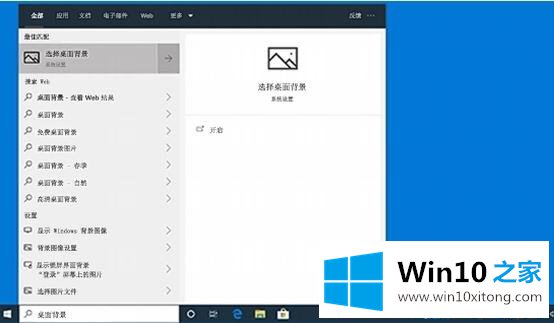
2、按下win+R打开运行,在运行栏→输入services.msc→找到help and support →右键单击help and support选择启用即可。
3、尝试在安全模式下启动和执行干净启动中能否启动帮助和支持;
4、单击“开始”按钮并在搜索条中输入“helppane.exe”,检查是否存在帮助与支持面板的执行文件;
5、通过面板中的问题链接打开帮助与支持程序,比如在“控制面板”的“日期和时间”设置对话框中单击左下角的“我如何设置时钟和时区”链接;。
Win10系统自带的帮助和支持功能帮大家解决一些电脑疑问,还会提供有关新 Windows 功能的信息,介绍每个功能的作用及用法。如果你打不开此功能,直接采取方法解决。
有关win10无法打开帮助和支持功能的操作措施的内容就全部在上文了,如果你还没有解决好,那么多用上面的方法尝试几次,问题一定可以解决的。